引言
随着Linux系统的普及,越来越多的用户开始尝试在电脑上安装Linux系统。双系统安装不仅可以让我们在Windows和Linux之间自由切换,还能享受到Linux系统带来的高效和安全性。本文将详细介绍如何在Windows电脑上安装Linux双系统,帮助您轻松上手。
准备工作
在开始安装之前,我们需要做一些准备工作:
下载Linux发行版:选择一个适合自己的Linux发行版,如Ubuntu、Fedora等。可以从官方网站下载安装镜像。
制作启动U盘:使用制作工具(如Rufus)将下载的Linux发行版镜像烧录到U盘。
备份重要数据:在安装前,请确保备份Windows系统中的重要数据,以免在安装过程中丢失。
安装步骤
以下是Linux双系统安装的详细步骤:
1. 开机启动
将制作好的启动U盘插入电脑,重启电脑。
进入BIOS设置,调整启动顺序,将U盘设置为第一启动设备。
保存BIOS设置并重启电脑。
2. 安装Linux
启动电脑后,会进入Linux安装界面。
选择“安装Linux”选项,开始安装过程。
按照提示选择语言、键盘布局等。
3. 分区
在分区步骤中,可以选择“手动分区”或“自动分区”。
手动分区:
创建一个主分区(/),用于安装Linux系统。
创建一个交换分区(swap),用于提高系统性能。
创建一个扩展分区(/home),用于存放用户数据和应用程序。
自动分区:
安装程序会自动为Linux系统分配空间,并将空间分为主分区、交换分区和扩展分区。
4. 安装Linux
选择安装位置,将Linux系统安装在主分区。
安装过程中,请耐心等待,直到安装完成。
5. 配置用户
安装完成后,会进入系统配置界面。
设置用户名、密码等信息。
6. 重启电脑
退出系统配置界面,重启电脑。
进入BIOS设置,调整启动顺序,将硬盘设置为第一启动设备。
保存BIOS设置并重启电脑。
切换系统
安装完成后,您可以通过以下方法切换系统:
启动时切换:在开机时,按下F2、F10或Del键进入BIOS设置,调整启动顺序,将硬盘设置为第一启动设备。
启动后切换:在Windows系统下,右键点击“我的电脑”,选择“属性”,然后点击“高级系统设置”,在“启动和故障恢复”选项卡中,选择“系统启动”选项,然后点击“设置”,调整启动顺序。
总结
通过以上步骤,您可以在Windows电脑上轻松安装Linux双系统。双系统安装不仅可以让我们在Windows和Linux之间自由切换,还能提高电脑性能和安全性。希望本文能帮助您顺利安装Linux双系统。